Con Instagram, invio via email le foto con meno frequenza di prima. E mi rivolgo a Google Foto o Dropbox se voglio condividere le foto delle vacanze di un album o qualche altro evento. A volte, tuttavia, ho solo bisogno di inviare una foto via email a qualcuno, ed è sempre un po 'fastidioso aprire l'app di iOS Mail e non vedere un piccolo pulsante a forma di graffetta o qualcosa del genere per attaccare una foto.
Esistono tre modi in cui è possibile allegare una foto (o un video) a un'e-mail utilizzando l'app iOS Mail. Sono semplici ma non esattamente ovvi.
1. Premere a lungo sul messaggio e-mail
Se si sta componendo un'e-mail nell'app Mail, premere a lungo sul messaggio dove si desidera inserire l'immagine. Vedrai un menu che include le opzioni Taglia, Copia e Incolla ma nulla a che fare con gli allegati. Tocca il pulsante freccia destra e vedrai un'opzione per Inserisci foto o video . Tocca il pulsante e puoi quindi sfogliare la libreria fotografica per allegare una foto o un video.
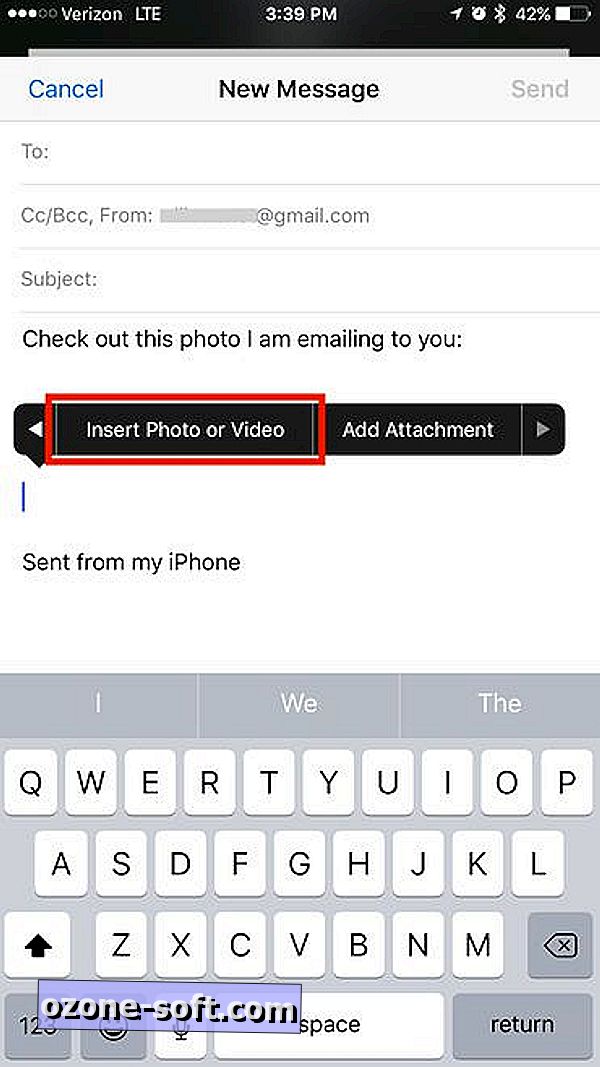
2. Opzione iCloud
Se si seleziona Inserisci foto o Video dall'alto, è possibile allegare solo una foto dalla libreria fotografica. Se hai una foto memorizzata in iCloud o in un altro servizio cloud, tocca l'opzione Aggiungi allegato dopo aver premuto a lungo sul tuo messaggio di posta elettronica. Questa opzione ti porta sul tuo iCloud Drive, dove puoi scegliere un file da allegare. E se tocchi il pulsante Posizioni in alto a sinistra, puoi sfogliare gli altri servizi cloud che hai sul telefono. Per me, questo è Dropbox e Google Drive.
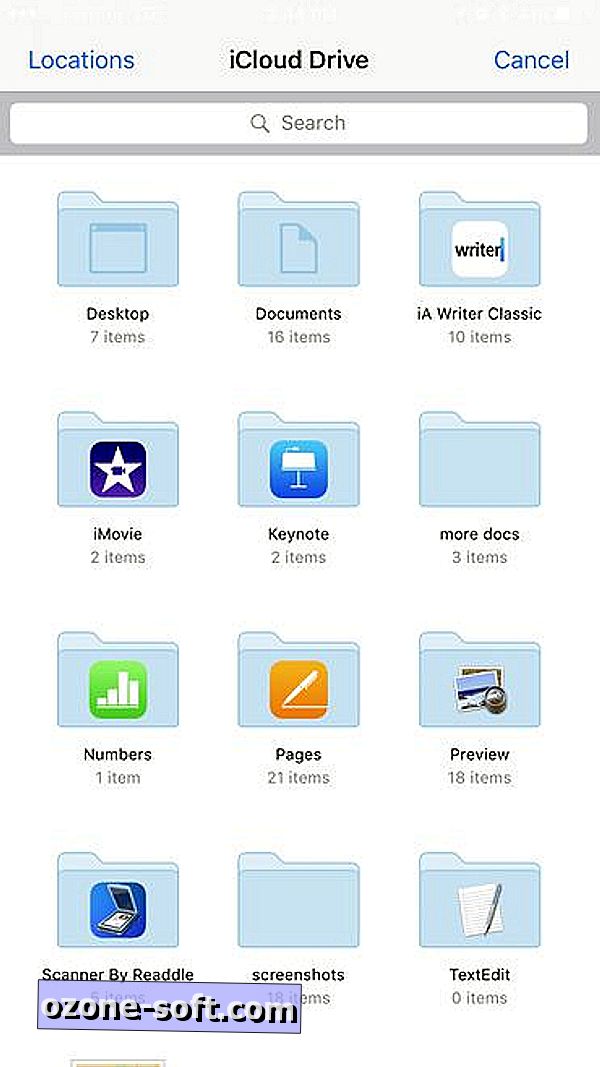
3. Dalle foto
Puoi anche scegliere una foto per email prima di aprire l'app Mail. Nell'app Foto, seleziona una foto o un gruppo di foto, tocca il pulsante di condivisione, quindi scegli l'app Mail, che verrà quindi generata con le immagini selezionate allegate.
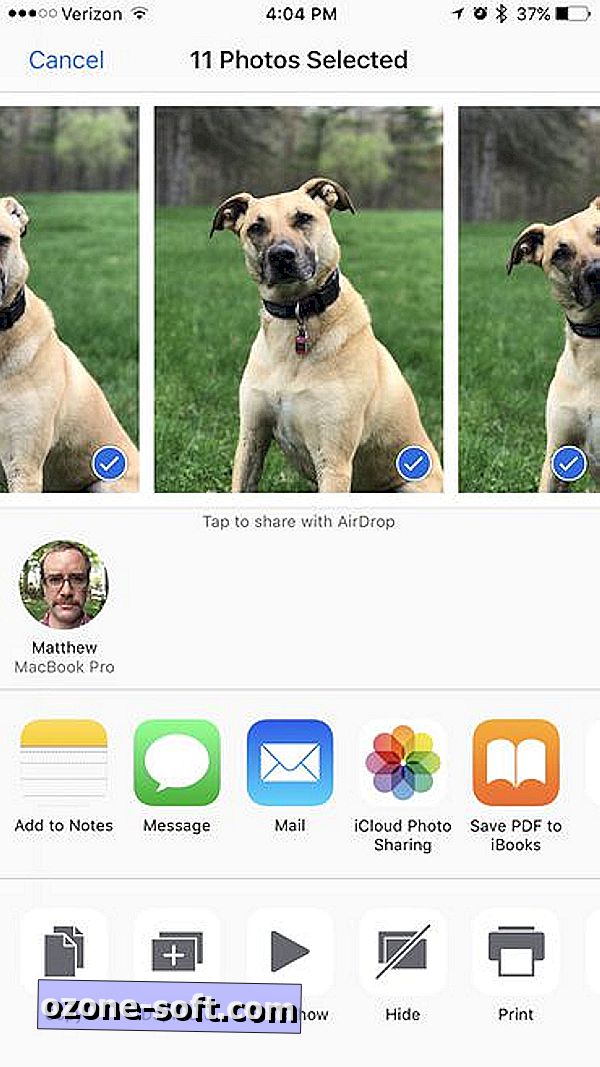
La selezione di più foto per inviare e-mail è più semplice avviando nell'app Foto perché l'app Mail ti costringe a collegarle una per una. iOS 10 in precedenza ti ha limitato a cinque allegati (anche se c'era una soluzione alternativa), ma ora sembra che Apple abbia alzato o alzato il numero per questa restrizione perché l'opzione Mail rimane dopo aver selezionato più di cinque foto. Mi consente, infatti, di inviare 21 foto a me stesso. Se qualcuno con cui regolarmente leggo regolarmente sta leggendo questo, tuttavia, per favore non mandatemi e-mail 21 foto. Facciamo finta che il limite delle 5 foto sia ancora a posto, vero?

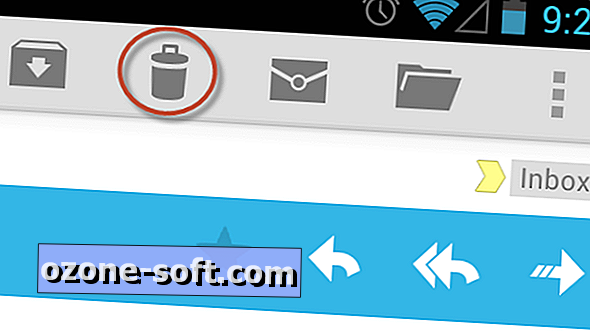











Lascia Il Tuo Commento